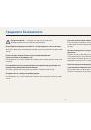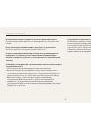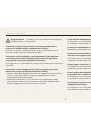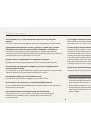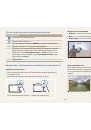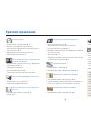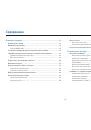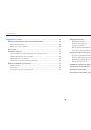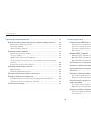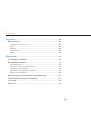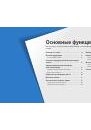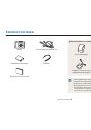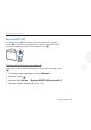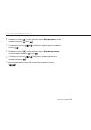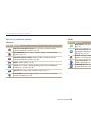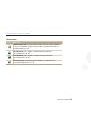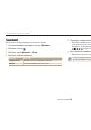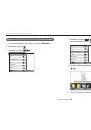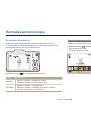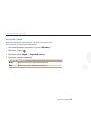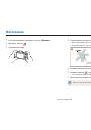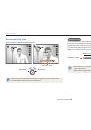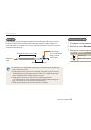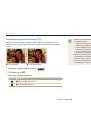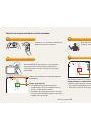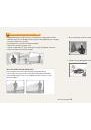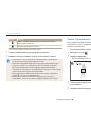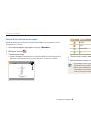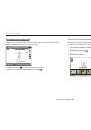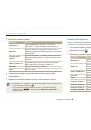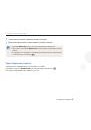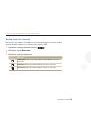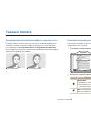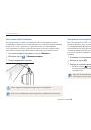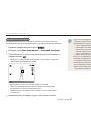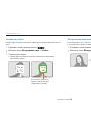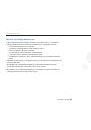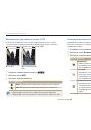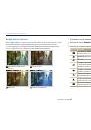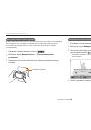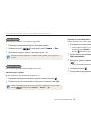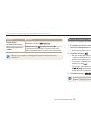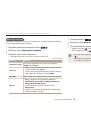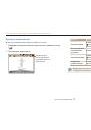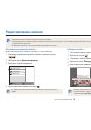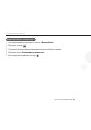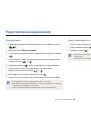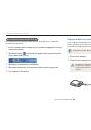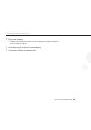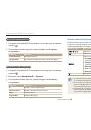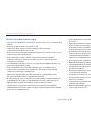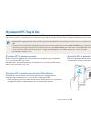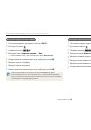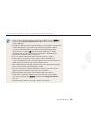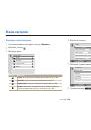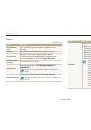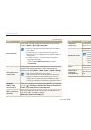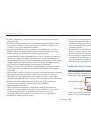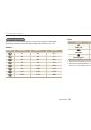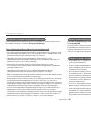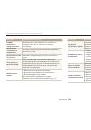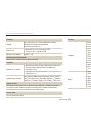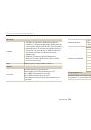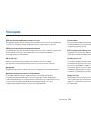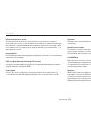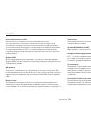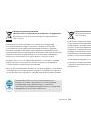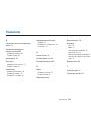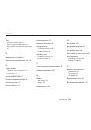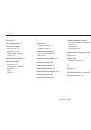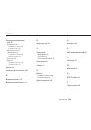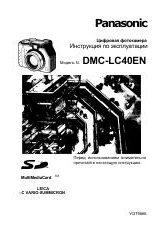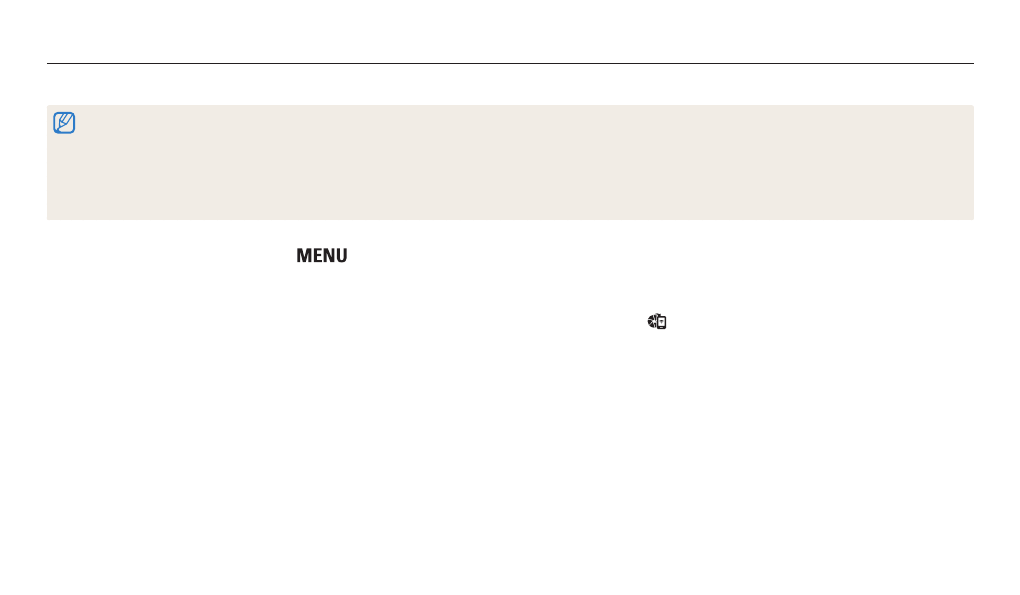
Беспроводная сеть
94
Автоматическое сохранение файлов на смартфон
Камеру можно подключить к смартфону с поддержкой функции AutoShare через сеть WLAN. Выполненный на камере снимок будет автоматически сохранен в памяти
смартфона.
•
Функция AutoShare поддерживается смартфонами и планшетами под управлением Android OS и iOS. Некоторые модели могут поддерживать не все функции. Перед
использованием данной функции обновите версию прошивки устройства. Если используется не самая новая версия прошивки, функция может работать некорректно.
•
Перед использованием данной функции потребуется установить приложение Samsung SMART CAMERA App на смартфон или камеру. Данное приложение можно загрузить
из магазинов Samsung Apps, Google Play Store или Apple App Store. Приложение Samsung SMART CAMERA App совместимо с моделями камер Samsung 2013 года и более
поздними.
•
Если включить эту функцию, она будет работать даже при смене режима съемки.
•
Данная функция недоступна в некоторых режимах.
5
Примите подключение смартфона на камере.
•
Если вы уже подключали смартфон к камере, подключение произойдет
автоматически.
•
На экране камеры появится значок, отражающий состояние
подключения (
).
6
Выполните снимок с помощью камеры.
•
Выполненный снимок будет сначала сохранен в памяти камеры, а затем
отправлен на смартфон.
•
Если на смартфоне включена функция GPS, информация GPS будет
сохранена вместе со снимком.
1
В режиме съемки нажмите кнопку [
] на камере.
2
Выберите пункт
AutoShare
→
Вкл.
на камере.
•
Если на экране появилась всплывающая подсказка о загрузке
приложения, выберите пункт
Следующ.
.
3
Запустите приложение Samsung SMART CAMERA App на
смартфоне.
•
На устройствах iOS перед запуском приложения потребуется включить
функцию Wi-Fi.
•
Для автоматического запуска приложения на смартфоне с поддержкой
NFC включите функцию и поместите смартфон рядом с тегом NFC камеры
(стр. 15).
4
Выберите камеру из списка и подключитесь к ней.
•
Смартфон можно подключить только к одной камере одновременно.